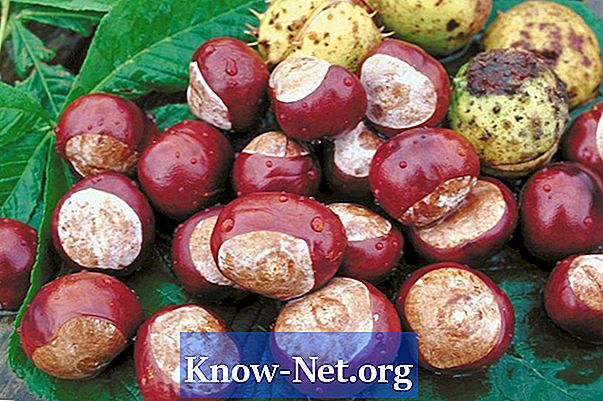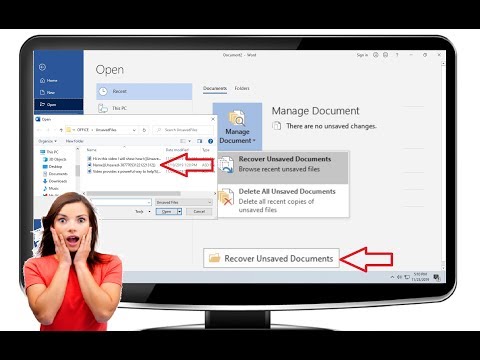
Saturs
Microsoft Word laiku pa laikam var automātiski saglabāt faila versiju. Pat ja dators negaidīti izslēdzas, nesaglabātie faili joprojām rādīs datus kopš pēdējās saglabāšanas reizes. Atļaujot automātiskās atjaunošanas opciju, varat izvēlēties, cik bieži faili tiek saglabāti, piemēram, ik pēc desmit minūtēm. Piemēram, ja esat strādājis pie dokumenta 22 minūtes pirms datora izslēgšanas, programma saglabāja divas versijas un zaudēja aptuveni divas minūtes datu ievadīšanas.
Instrukcijas

-
Atveriet failu programmā Word.
-
Noklikšķiniet uz cilnes "Fails", kas atrodas komandu diapazonā. Parādīsies galveno komandu saraksts.
-
Noklikšķiniet uz pogas Opcijas, parādīsies dialoglodziņš.
-
Noklikšķiniet uz "Saglabāt". Šī saite parādīsies kreisajā rūtī. Parādīsies dialoga logs.
-
Noklikšķiniet, lai atlasītu lodziņu "Saglabāt automātiskajā atjaunošanā ik pēc X minūtēm". Šī opcija parādās sadaļā "Saglabāt dokumentus".
-
Ievadiet minūšu skaitu, piemēram, 10, lai norādītu laika intervālus.
-
Noklikšķiniet, lai atlasītu lodziņu, lai saglabātu pēdējo saglabāto versiju, ja aizveru bez saglabāšanas.
-
Noklikšķiniet uz "Ok".
Automātiskās saglabāšanas opcijas ieslēgšana
-
Atvērt vārdu. Saglabātais Word fails var tikt atvērts uzdevumu rūtī Document Recovery kreisajā pusē. Tekstlodziņā "Pieejamie faili" būs viena līdz trīs faila versijas.
-
Noklikšķiniet uz versijas sarakstā "Pieejamie faili". Lodziņā tiks parādītas trīs komandas: atvērt, saglabāt un dzēst.
-
Noklikšķiniet uz vēlamās versijas izvēlētajai versijai. Noklikšķiniet uz "Atvērt", lai pārskatītu un turpinātu darbu ar failu. Noklikšķiniet uz "Saglabāt kā", lai izveidotu faila nosaukumu, un "Dzēst", lai noņemtu failu.
-
Saglabājiet izmaiņas.
Piekļuve dokumentu atkopšanas panelim
Kā
- Saglabājiet failu bieži. Nospiediet "Ctrl + S", lai to saglabātu.
- Lai iespējotu automātiskās saglabāšanas funkciju, ir jāiespējo opcija "Automātiskā atgūšana".